Page 1
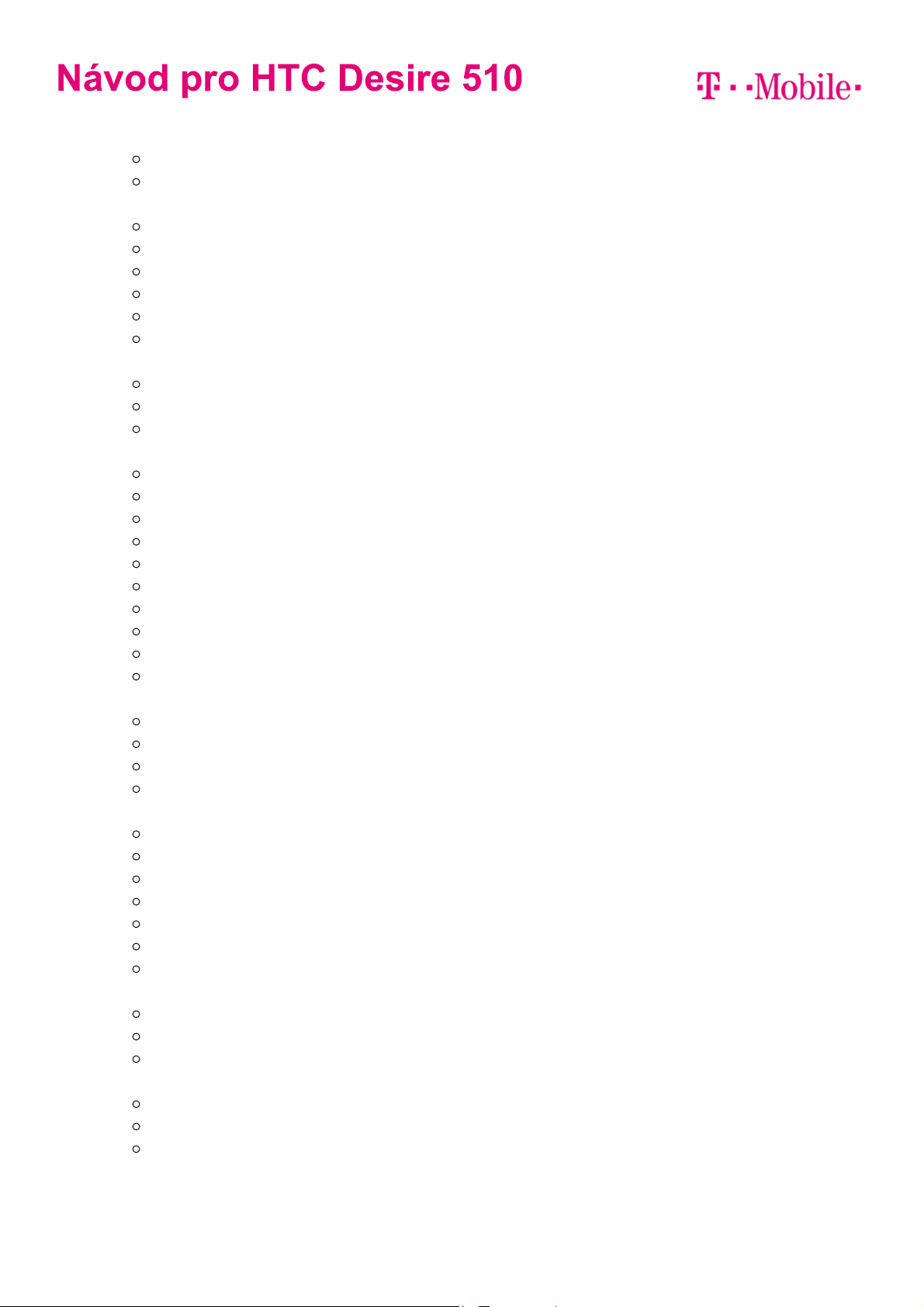
Aplikace
1.
Vyhledání a stažení aplikace
Založení účtu v Google Play
Internet
2.
Nastavení e-mailu
Zap./Vyp. přístupového bodu
Přihlášení do Wi-Fi sítě
Zap./Vyp. internetu v zahraničí
Nastavení internetu
Zap./Vyp. internetu v ČR
Zabezpečení
3.
Reset přístroje do továrního nastavení
Změna PIN kódu
Zapnutí PIN kódu
Ostatní nastavení
4.
Odebrání ikony z plochy
Identifikace volajícího (CLIP/CLIR)
Nastav. kontaktů v seznamu pevné volby
Pevná volba
Bluetooth - odesílání obrázků
Bluetooth - párování telefonů
Přidání ikony na plochu
Budík
Bluetooth - Zap./Vyp.
Změna pozadí displeje
SMS a MMS
5.
Nastavení MMS
Nastavení tónů
Upozornění o doručení SMS
Nastavení střediska zpráv
Volání
6.
Zobrazení kontaktů při volání
Přidržení hovoru
Hlasitý odposlech
Zobrazení klávesnice při volání
Nastavení hlasitosti hovoru
Hlasová schránka
Nastavení vyzvánění
Kontakty
7.
Upravení kontaktu včetně fotky
Založení nového kontaktu
Kopírování ze SIM karty do telefonu
Základní nastavení telefonu
8.
Zapnutí telefonu a PIN
Vložení paměťové karty
Vložení SIM karty
1 z 34
Page 2

Vložení SIM karty
Z telefonu sundáte
1.
zadní kryt.
SIM kartu umístíte na
2.
vyznačené místo.
Vložení paměťové karty
Vložíte baterku.
3.
Zacvaknete zadní kryt.
4.
A je to! :-)
Nejprve sundáte zadní
1.
kryt telefonu.
Vyndáte baterku a
2.
paměťovou kartu
umístíte na vyznačené
místo.
Vložíte baterku.
3.
2 z 34
Zacvaknete zadní kryt.
4.
A je to! :)
Page 3
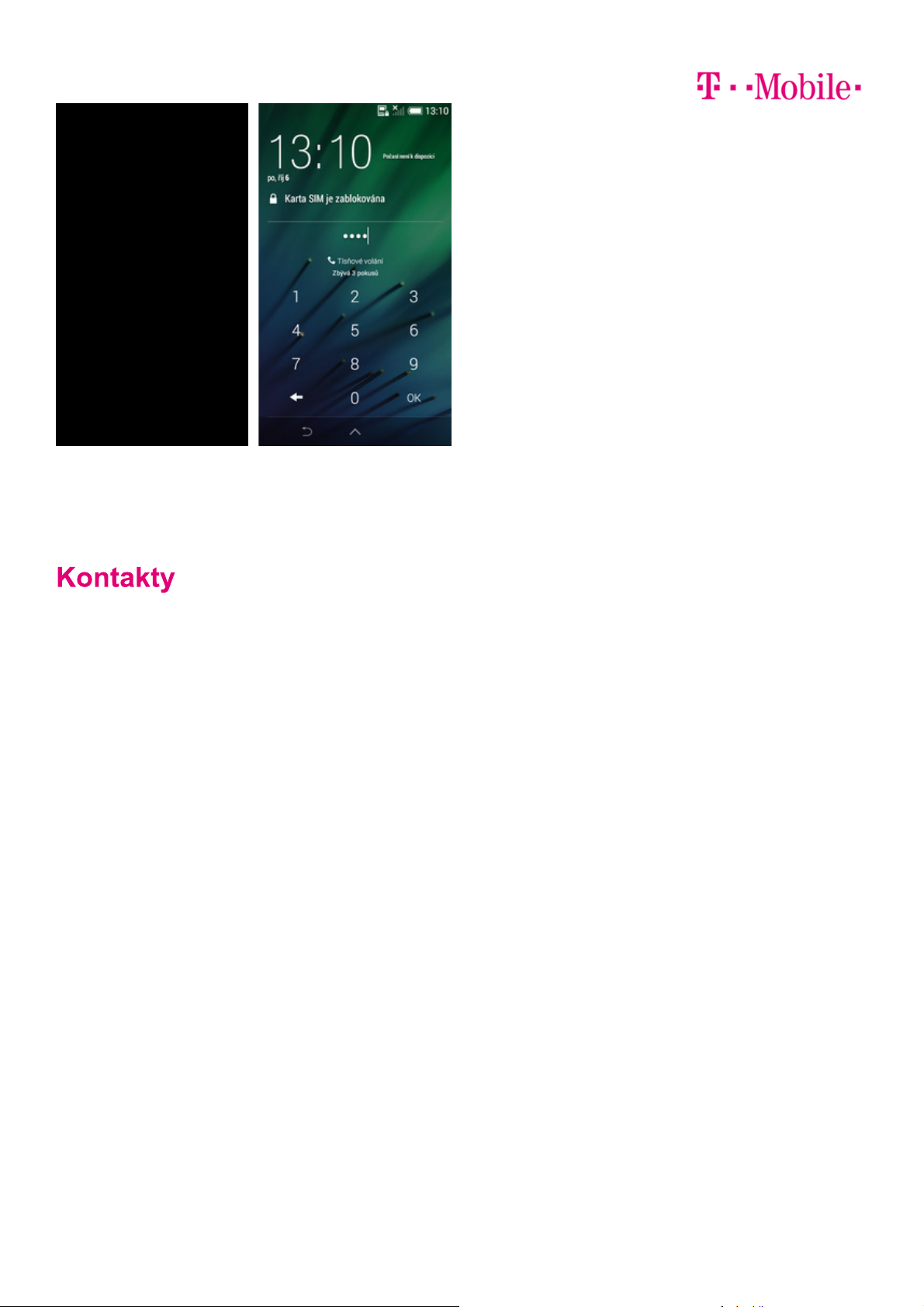
Zapnutí telefonu a PIN
Delším stisknutím
1.
tlačítka zapnout/vypnout
se rozsvítí displej.
Poté zadáte váš PIN a
2.
je to.
3 z 34
Page 4
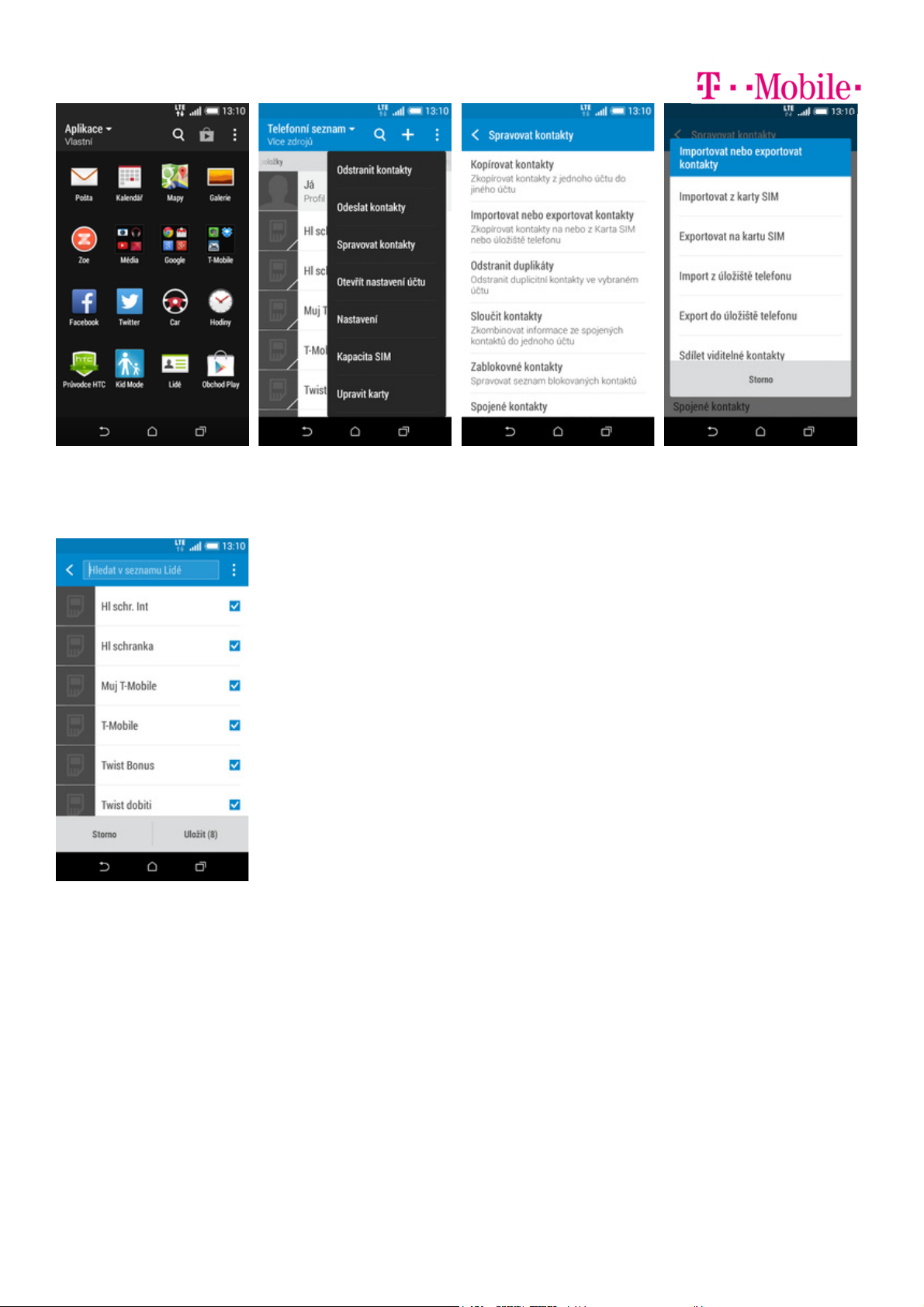
Kopírování ze SIM karty do telefonu
V menu stisknete ikonu
1.
Lidé.
Nakonec vyberete
5.
kontakty, které chcete
přenést a stisknete
tlačítko Uložit. A je to! :-)
Stisknete Možnosti a
2.
zvolíte Spravovat
kontakty.
Vyberete možnost
3.
Importovat nebo
exportovat kontakty.
Dále zvolíte Importovat
4.
z karty SIM.
4 z 34
Page 5
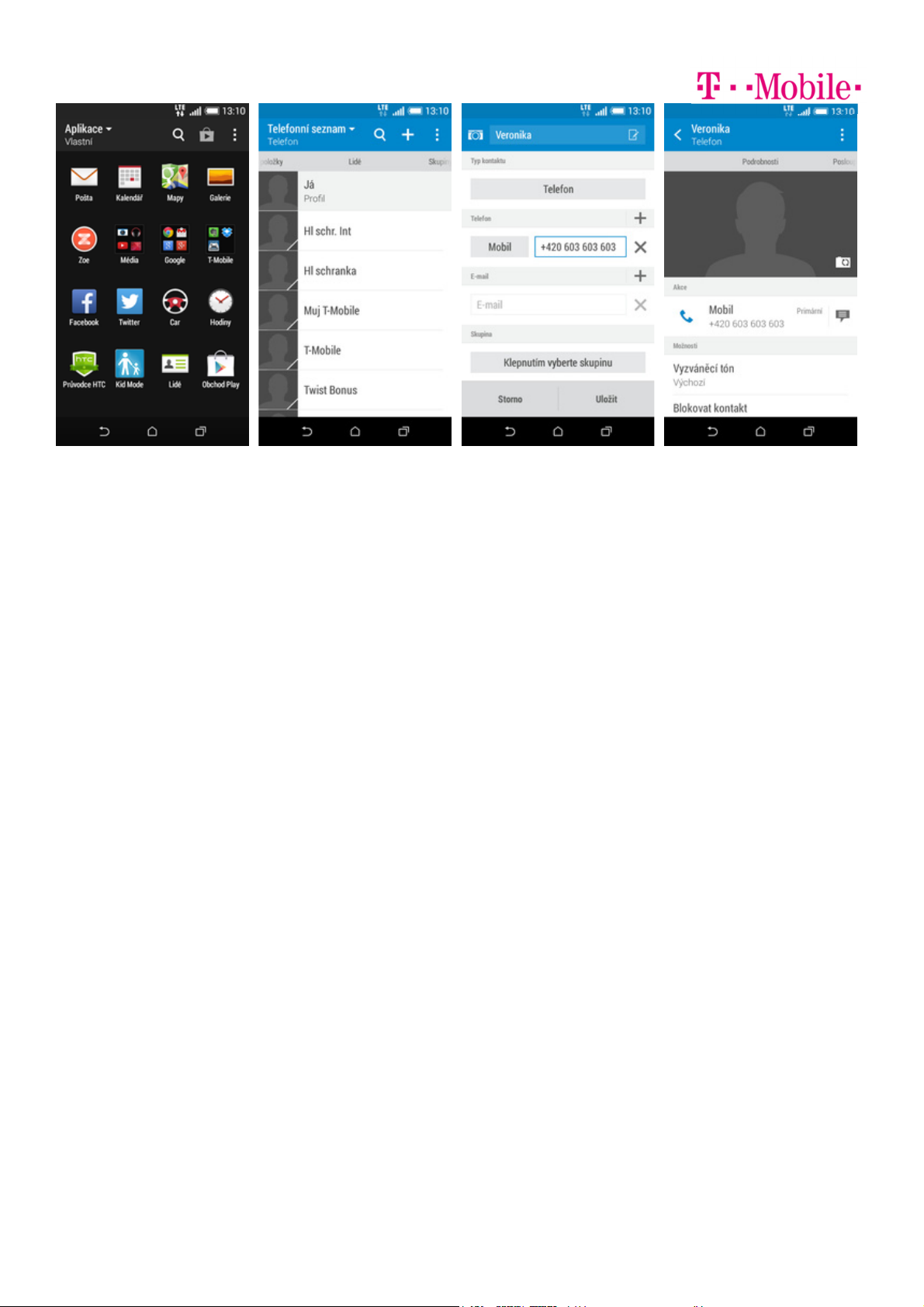
Založení nového kontaktu
V menu stisknete ikonu
1.
Lidé.
Poté ťuknete na symbol
2.
+.
Dále stačí vyplnit
3.
potřebné údaje jako je
telefonní číslo, jméno,
atd. Celou akci
dokončíte stisknutím
tlačítka Uložit.
A je to! :-)
4.
5 z 34
Page 6
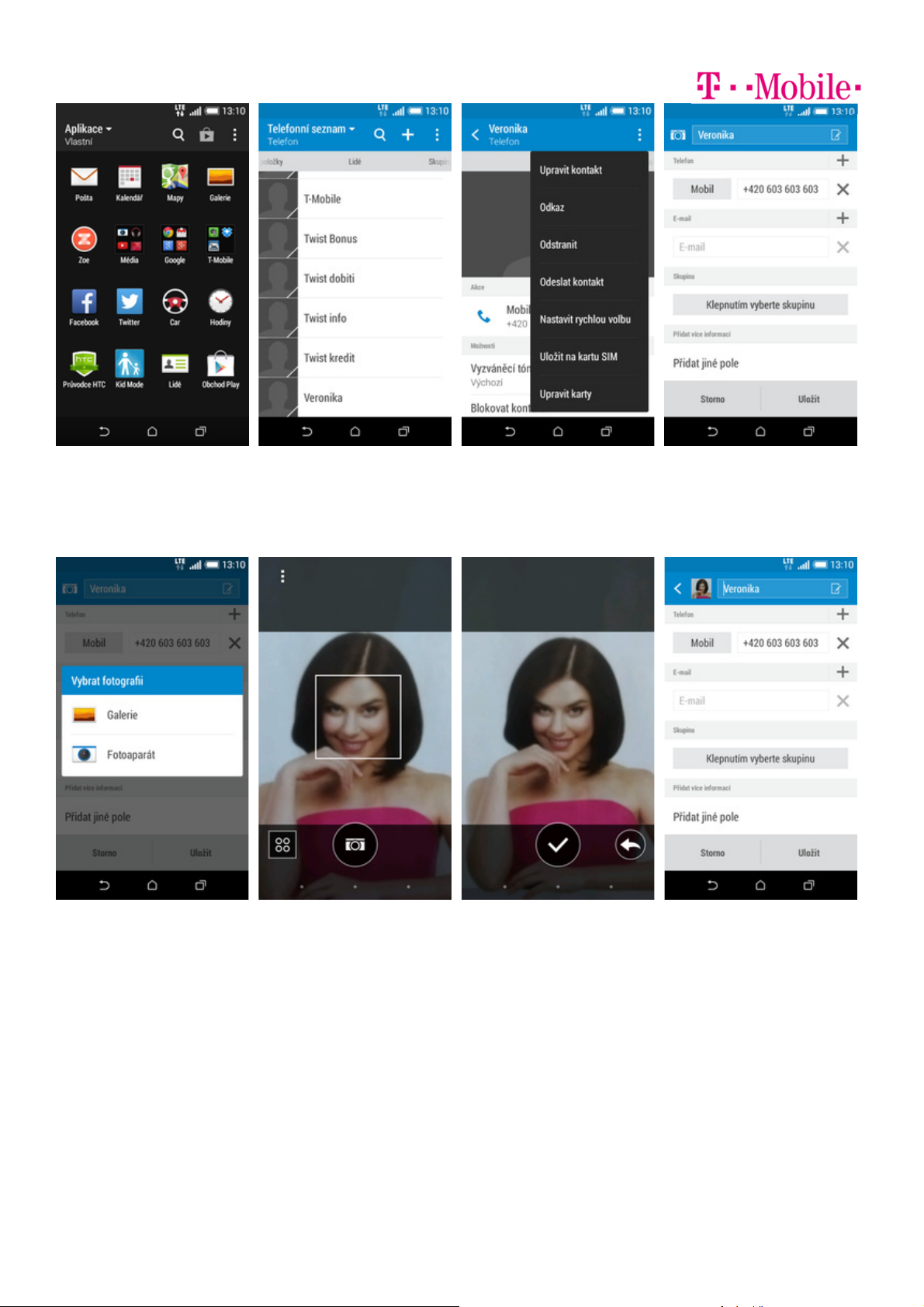
Upravení kontaktu včetně fotky
V menu stisknete ikonu
1.
Lidé.
Vyberete kontakt, který
2.
chcete upravit.
Stisknete Možnosti a
3.
zvolíte Upravit kontakt.
Nyní můžete upravit
4.
údaje kontaktu. Fotku
přidáte ťuknutím na
ikonu foťáku.
Obrázek můžete vybrat
5.
z galerie nebo pořídit
novou fotku a to přes
možnost Fotoaparát.
Fotku pořídíte ťuknutím
6.
na ikonu foťáku.
Pořízenou fotku uložíte
7.
zmáčknutím tlačítka OK.
6 z 34
Veškeré úpravy
8.
dokončíte stisknutím
tlačítka Uložit.
Page 7
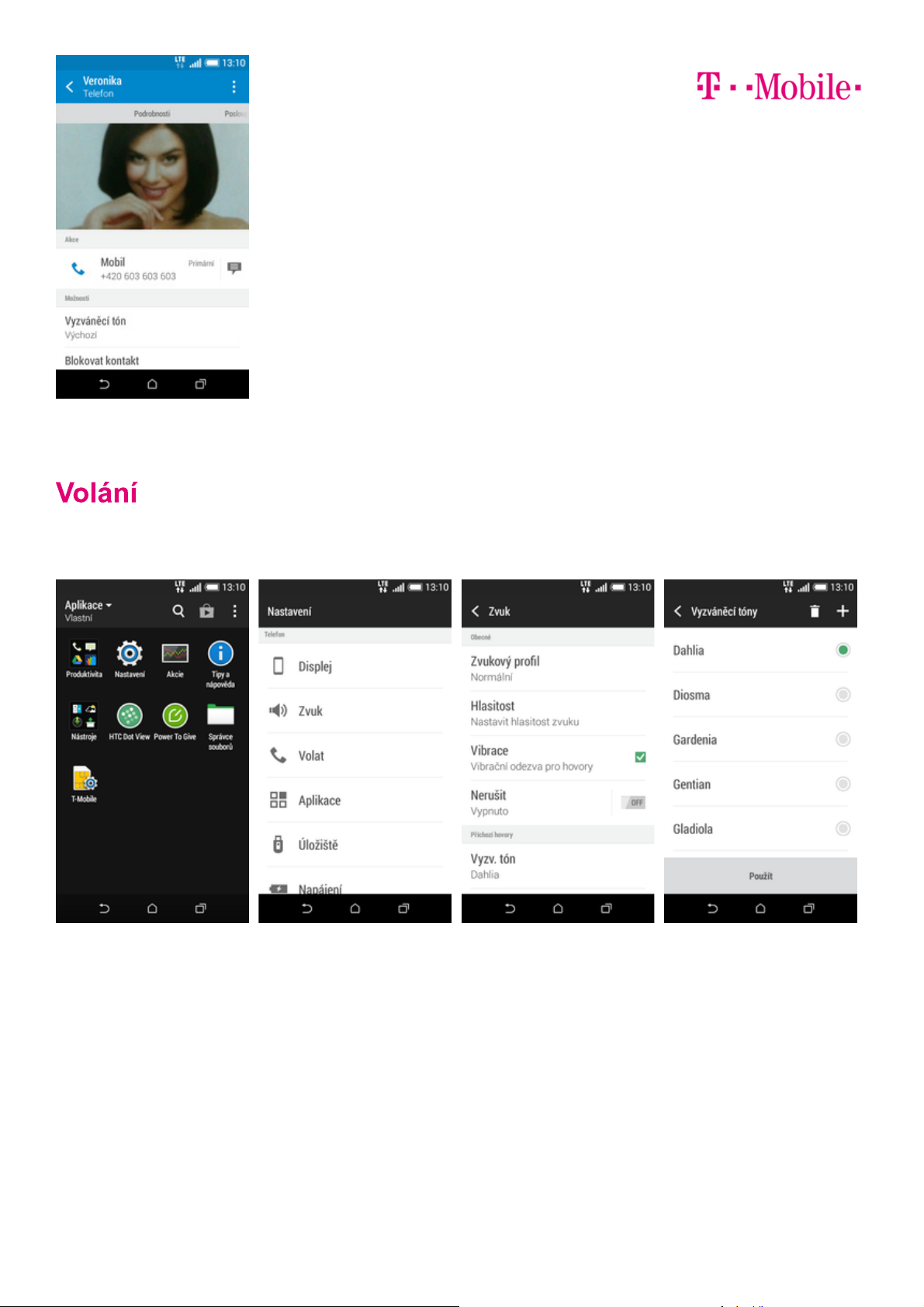
A je to! :-)
9.
Nastavení vyzvánění
V menu stisknete ikonu
1.
Nastavení.
Dále stisknete řádek s
2.
názvem Zvuk.
Ťuknete na řádek Vyzv.
3.
tón.
7 z 34
Stisknete řádek s
4.
melodii a ta se přehraje.
Až budete mít vybráno,
tak ťuknete na tlačítko
Použít.
Page 8
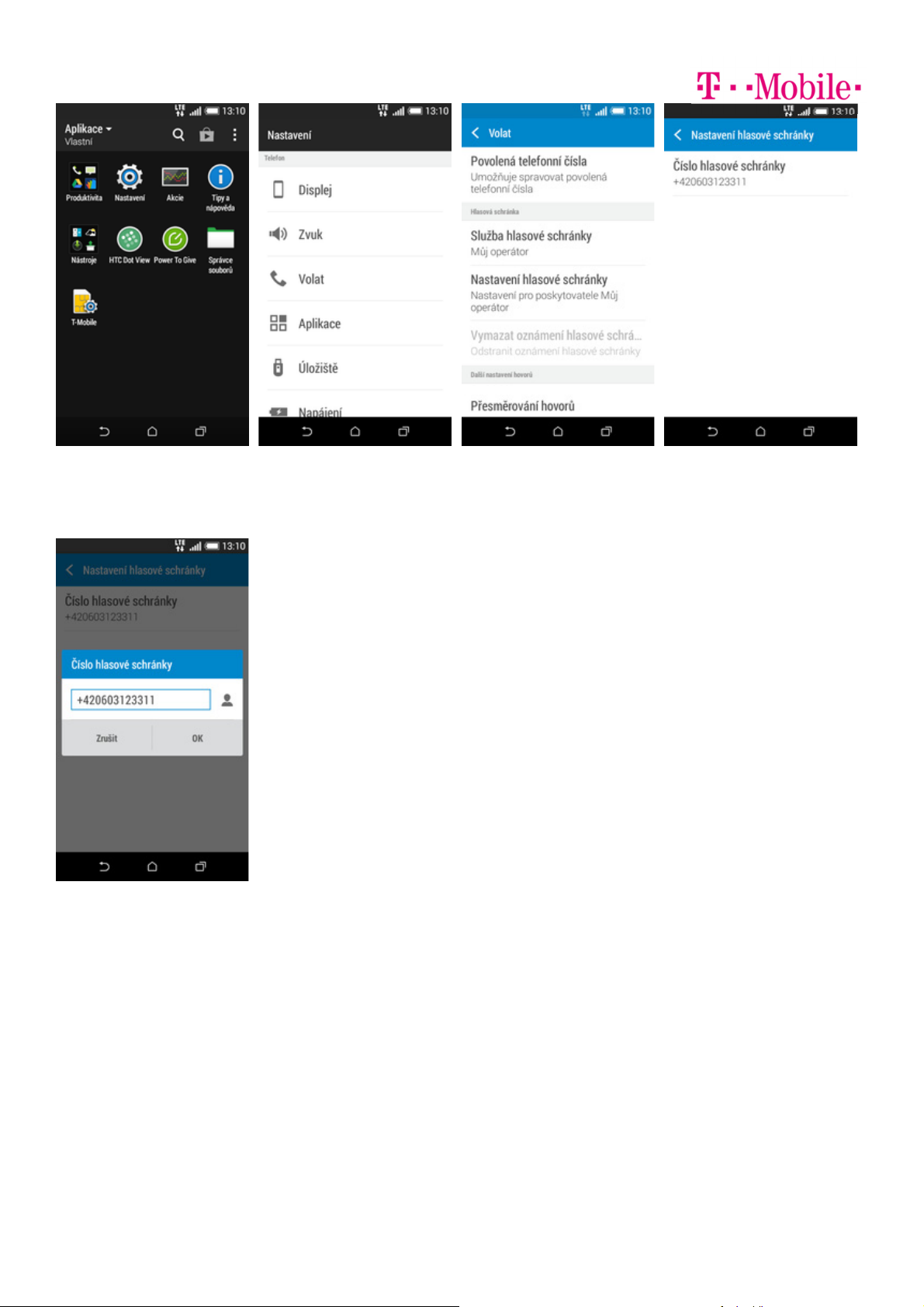
Hlasová schránka
V menu stisknete ikonu
1.
Nastavení.
V případě, že se číslo
5.
Hlasové schránky liší,
stačí ho přepsat.
Dále stisknete řádek s
2.
názvem Volat.
Zvolíte možnost
3.
Nastavení hlasové
schránky.
Dále ťuknete na Číslo
4.
hlasové schránky.
8 z 34
Page 9
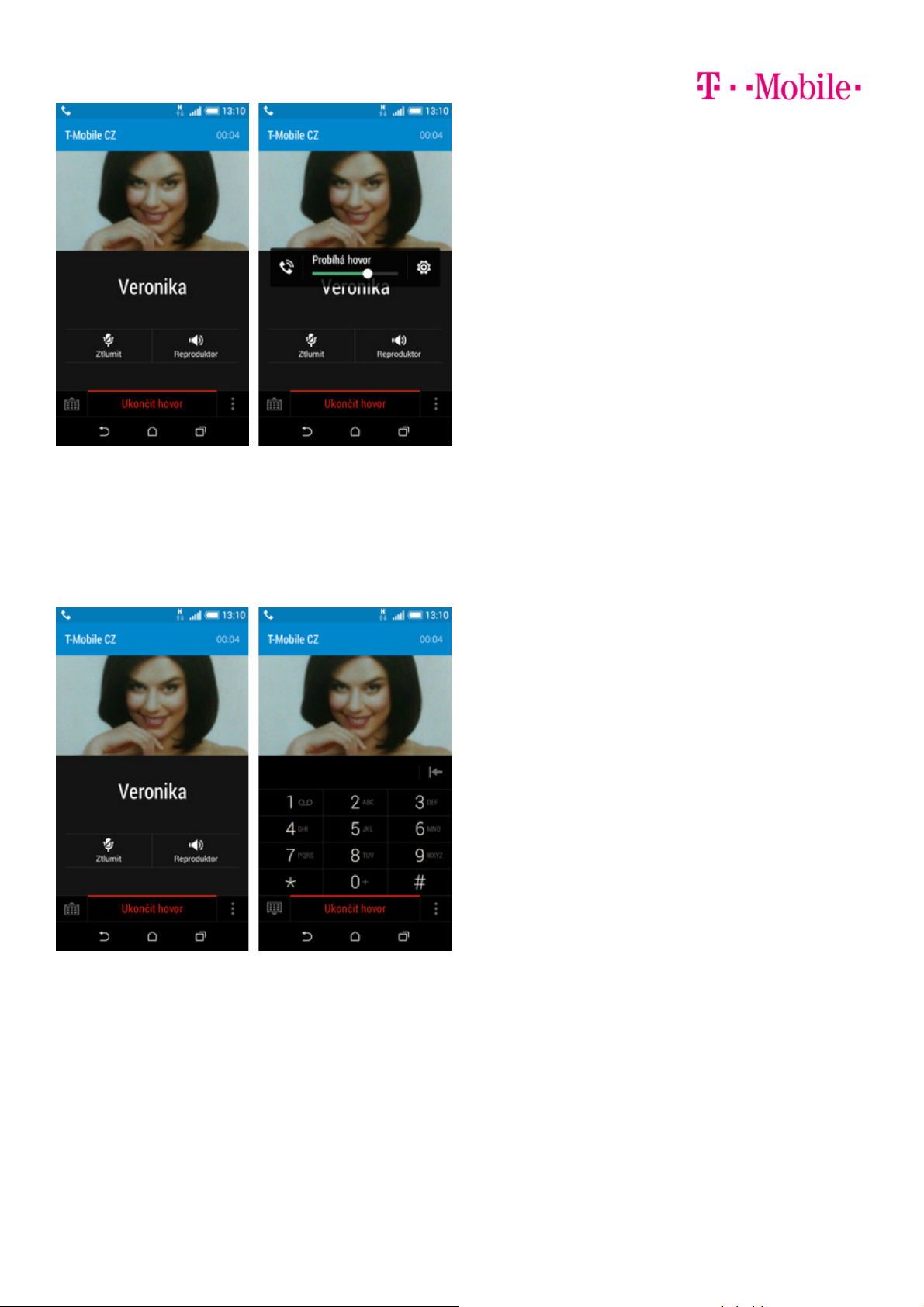
Nastavení hlasitosti hovoru
Nastavovat hlasitost lze
1.
jen v průběhu hovoru.
Hlasitost regulujete
2.
pomocí postranních
tlačítek na telefonu.
Zobrazení klávesnice při volání
V průběhu hovoru
1.
stisknete ikonu
Klávesnice.
A je to hotové! :)
2.
9 z 34
Page 10
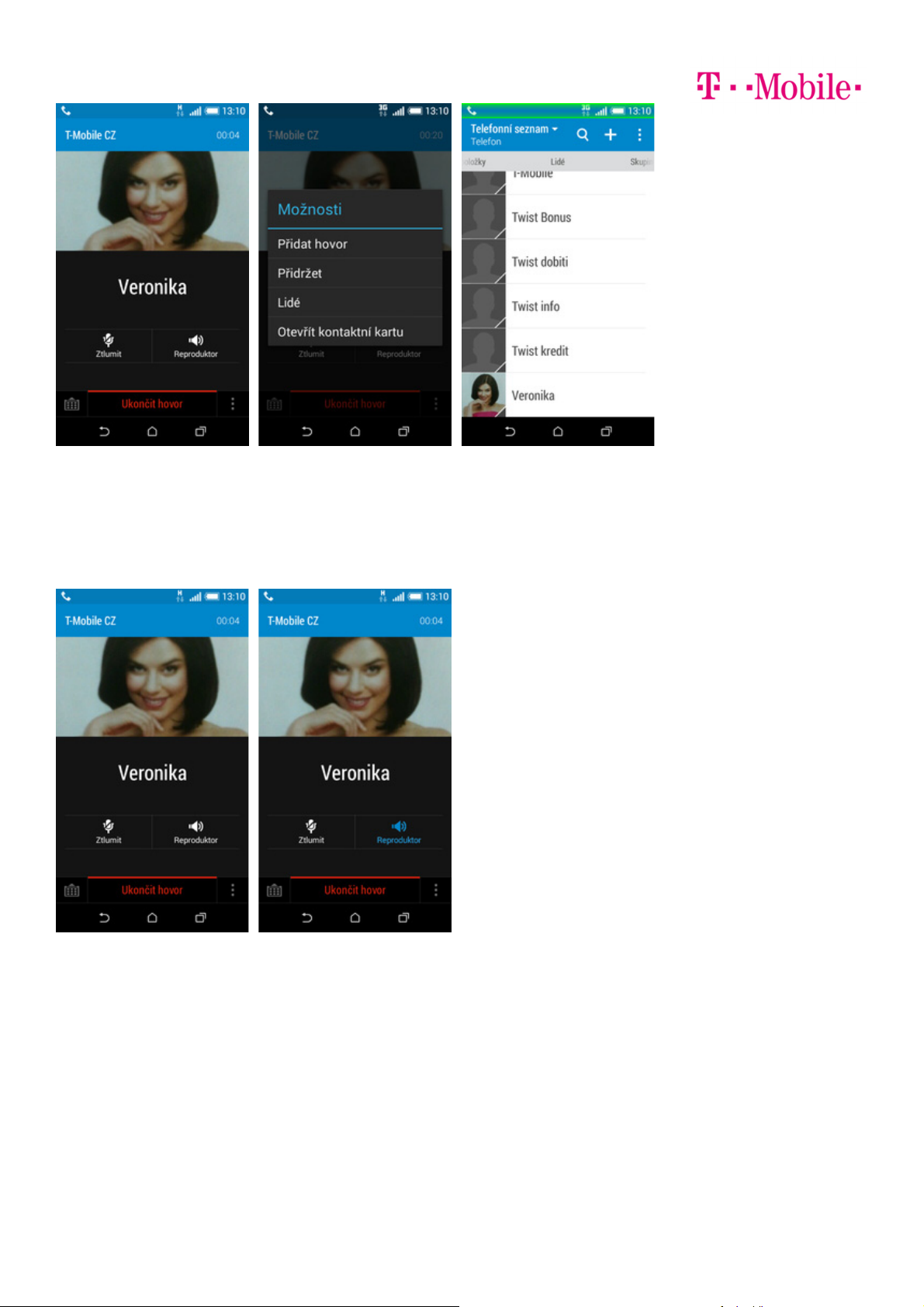
Zobrazení kontaktů při volání
V průběhu hovoru
1.
stisknete Možnosti.
Hlasitý odposlech
Dále zvolíte Lidé.
2.
A je to! :)
3.
Během hovoru stisknete
1.
tlačítko Reproduktor.
A je to hotové! :)
2.
10 z 34
Page 11
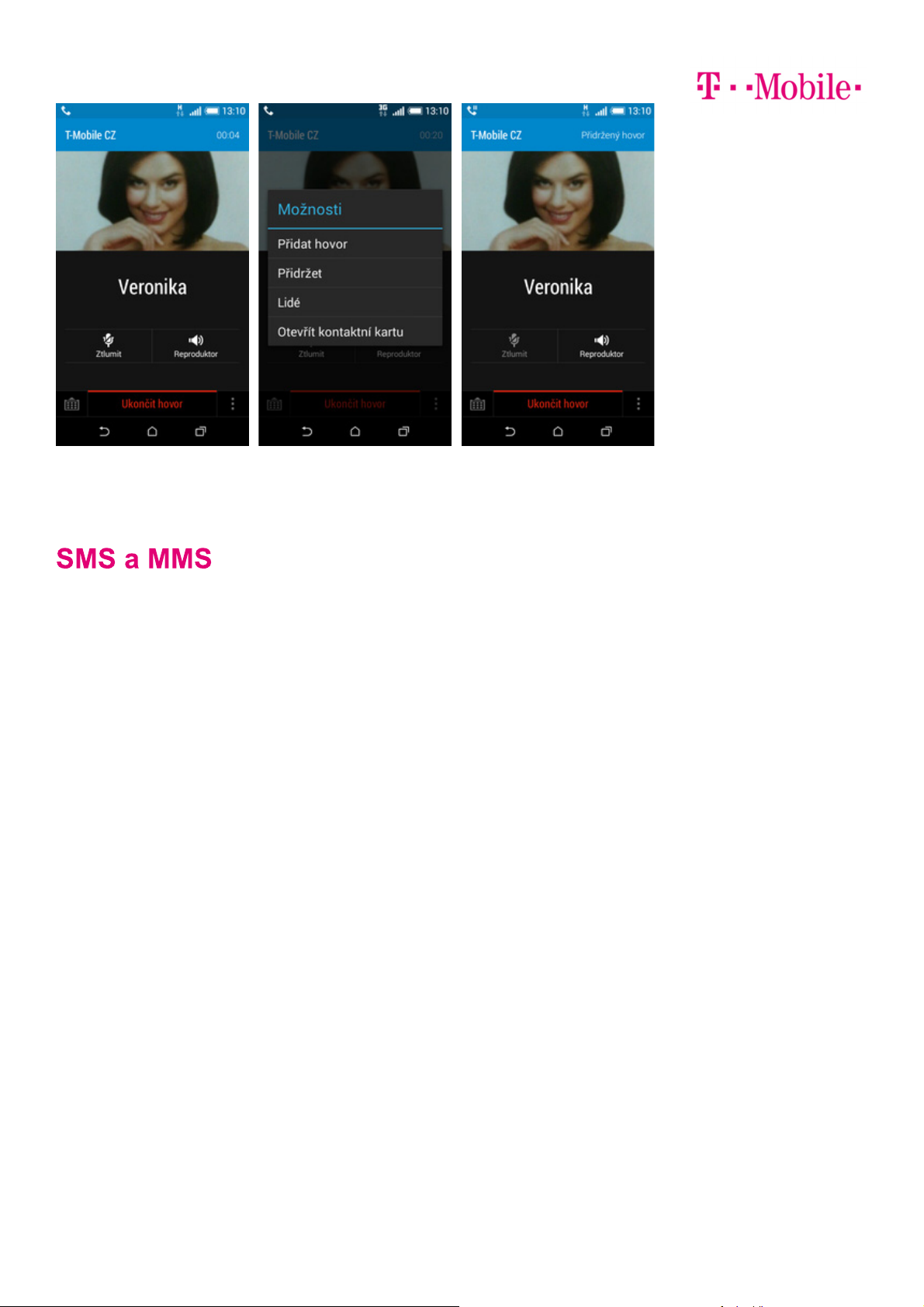
Přidržení hovoru
V průběhu hovoru
1.
stisknete Možnosti.
Poté zvolíte Přidržet.
2.
A je to! :-)
3.
11 z 34
Page 12

Nastavení tónů
Na domovské
1.
obrazovce stisknete
ikonu Zprávy.
Ťuknete na řádek s
5.
melodií a ta se přehraje.
Až budete mít vybráno,
tak stisknete tlačítko
Použít.
Stisknete Možnosti a
2.
zvolíte Nastavení.
Zvolíte možnost
3.
Oznámení.
Dále ťuknete na
4.
Zvukové upozornění.
12 z 34
Page 13

Upozornění o doručení SMS
Na domovské
1.
obrazovce stisknete
ikonu Zprávy.
Stisknete Možnosti a
2.
zvolíte Nastavení.
Zvolíte možnost Textové
3.
zprávy (SMS).
Nakonec zaškrtnete
4.
políčko na konci řádku
Potvrzení o doručení.
13 z 34
Page 14

Nastavení střediska zpráv
Na domovské
1.
obrazovce stisknete
ikonu Zprávy.
V případě, že se číslo
5.
střediska zpráv liší, tak
jej stačí přepsat.
Stisknete Možnosti a
2.
zvolíte Nastavení.
Zvolíte možnost Textové
3.
zprávy (SMS).
Vyberete možnost
4.
Centrum služeb.
14 z 34
Page 15

Nastavení MMS
V menu stisknete ikonu
1.
Nastavení.
Nyní už jen vyplníte
5.
údaje dle naší
obrazovky. Do pole
heslo napíšete mms.
Zvolíte možnost Mobilní
2.
data.
6.
Posledních pár řádků...
Poté vyberete Názvy
3.
přístupových bodů.
Nakonec stisknete
7.
Možnosti a zvolíte
Uložit.
Stisknete Možnosti a
4.
zvolíte Nový název AP.
15 z 34
Page 16

Zap./Vyp. internetu v ČR
V menu stisknete ikonu
1.
Nastavení.
Internet
2.
zapnete/vypnete
stisknutím vypínače na
konci řádku Mobilní
data.
Zap./Vyp. internetu v zahraničí
V menu stisknete ikonu
1.
Nastavení.
Zvolíte možnost Mobilní
2.
data.
Internet v zahraničí
3.
zapnete/vypnete
zaškrtnutím pole na
konci řádku Datové
služby při roamingu.
16 z 34
Page 17

Nastavení internetu
V menu stisknete ikonu
1.
Nastavení.
Nyní už jen vyplníte
5.
údaje dle naší
obrazovky. Do pole
heslo napíšete gprs.
Zvolíte možnost Mobilní
2.
data.
Posledních pár řádků...
6.
Poté vyberete Názvy
3.
přístupových bodů.
Nakonec stisknete
7.
Možnosti a zvolíte
Uložit.
Stisknete Možnosti a
4.
zvolíte Nový název AP.
17 z 34
Page 18

Přihlášení do Wi-Fi sítě
V menu stisknete ikonu
1.
Nastavení.
V případě, že se jedná o
5.
zabezpečenou Wi-Fi síť
je třeba zadat heslo a
stisknout tlačítko
Připojit.
Wi-fi zapnete/vypnete
2.
stisknutím vypínače na
konci řádku Wi-Fi.
A je to za námi. :)
6.
Dostupné Wi-Fi sítě se
3.
zobrazí po stisknutí na
řádek Wi-Fi.
Ťuknutím na vybranou
4.
Wi-Fi síť odešlete
požadavek na připojení.
18 z 34
Page 19

Zap./Vyp. přístupového bodu
V menu stisknete ikonu
1.
Nastavení.
Zvolíte možnost Další.
2.
Dále ťuknete na řádek
3.
Sdílení mobilní sítě.
Sdílení internetu
4.
zapnete/vypnete
stisknutím vypínače na
konci řádku Přenosný
hotspot Wi-Fi.
Případnou úpravu
5.
nastavení provedete
ťuknutím na řádek
Přenosný hotspot Wi-Fi.
Při provádění úprav
6.
musí být přístupový bod
vypnutý.
19 z 34
Page 20

Nastavení e-mailu
V menu stisknete ikonu
1.
Pošta.
Pokud zde není uveden
2.
Váš poskytovatel
e-mailu, tak ťuknete na
Další (POP3/IMAP).
Dále zvolíte Ruční
nastavení.
Vyplníte potřebné údaje.
3.
Název serveru POP3 se
liší dle poskytovatele
služby. Stisknutím
tlačítka Další budete
pokračovat v nastavení.
Nastavení SMTP
4.
serveru opíšete z naší
obrazovky a ťuknete na
tlačítko Další.
Nyní si libovolně
5.
pojmenujete e-mailovou
schránku. Celou akci
dokončíte stisknutím
tlačítka Ukončit
nastavení. A je to! :-)
20 z 34
Page 21

Zapnutí PIN kódu
V menu stisknete ikonu
1.
Nastavení.
Nakonec zadáte PIN
5.
kód k vaší SIM kartě. A
je to! :)
Zvolíte možnost
2.
Zabezpečení.
Dále vyberete
3.
Nastavení zámku karty
SIM.
Zatrhněte políčko na
4.
konci řádku Zamykat
kartu SIM.
21 z 34
Page 22

Změna PIN kódu
V menu stisknete ikonu
1.
Nastavení.
Nakonec zadáte starý a
5.
poté i nový PIN.
Zvolíte možnost
2.
Zabezpečení.
Dále zvolíte Nastavení
3.
zámku karty SIM.
Poté vyberete možnost
4.
Změnit kód PIN karty
SIM.
22 z 34
Page 23

Reset přístroje do továrního nastavení
V menu stisknete ikonu
1.
Nastavení.
Nakonec vše potvrdíte
5.
stisknutím tlačítka OK.
Vyberete možnost
2.
Zálohovat a reset.
Dále zvolíte Resetovat
3.
telefon.
Poté stisknete tlačítko
4.
OK.
23 z 34
Page 24

Založení účtu v Google Play
V menu stisknete ikonu
1.
Obchod Play.
Vytvoříte si e-mailový
2.
účet od Google
stisknutím tlačítka Nový.
Dále zadáte vaše jméno
3.
a příjmení.
Vymyslíte si libovolnou
4.
e-mailovou adresu. Dále
postupujete podle
pokynů průvodce.
24 z 34
Page 25

Vyhledání a stažení aplikace
V menu stisknete ikonu
1.
Obchod Play.
Stisknete lupu v pravém
2.
horním rohu obrazovky.
Poté zadáte název
3.
hledané aplikace a
vyberete ji ze seznamu
vyhledaných aplikací.
Stisknutím tlačítka
4.
Instalovat, spustíte
instalaci do vašeho
telefonu.
Poté přijmete podmínky
5.
aplikace klepnutím na
tlačítko Přijmout.
Po dokončení instalace
6.
programu do vašeho
telefonu můžete aplikaci
Otevřít, nebo ji
Odinstalovat.
7.
25 z 34
A je to! :-)
Page 26

Změna pozadí displeje
V menu stisknete ikonu
1.
Nastavení.
Zde si vyberete tapetu,
5.
která se vám líbí.
Zvolíte možnost
2.
Přizpůsobit.
Dále ťuknete na Použít.
6.
Dále ťuknete na Vybrat
3.
tapetu.
A je to! :-)
7.
Vyberete třeba Tapety
4.
HTC.
26 z 34
Page 27

Přidání ikony na plochu
V menu vyberete ikonu,
1.
kterou chcete mít k
dispozici na úvodní
obrazovce a přidržíte na
ní prst.
Telefon vás přenese na
2.
úvodní obrazovku.
Tažením ikonu
přemístíte na libovolné
místo.
Odebrání ikony z plochy
Celou akci dokončíte
3.
tím, že ikonu přestanete
držet. A je to! :)
Přidržíte prst na ikoně,
1.
kterou chcete odebrat z
plochy.
Po chvíli s ní můžete
2.
volně pohybovat.
Odstraníte jí přetažením
na nápis Odstranit. A je
to! :)
27 z 34
Page 28

Bluetooth - Zap./Vyp.
V menu stisknete ikonu
1.
Nastavení.
Bluetooth
2.
zapnete/vypnete
stisknutím vypínače na
konci řádku Bluetooth.
A je to! :)
3.
28 z 34
Page 29

Bluetooth - párování telefonů
V menu stisknete ikonu
1.
Nastavení.
Zvolíte možnost
2.
Bluetooth.
Telefon začne
3.
automaticky vyhledávat
okolní zařízení.
Ťuknutím na vybraný
přístroj odešlete
požadavek pro
párování.
Požadavek musí oba
4.
dva přístroje potvrdit
klepnutím na tlačítko
Párovat.
A je to za námi! :)
5.
29 z 34
Page 30

Bluetooth - odesílání obrázků
V menu stisknete ikonu
1.
Galerie.
Vyberete obrázek, který
2.
chcete odeslat a poté v
dolní liště ťuknete na
Sdílet.
Zvolíte možnost
3.
Bluetooth.
Váš telefon začne
4.
vyhledávat okolní
zařízení se zapnutým
Bluetooth. Ťuknete na
jedno z nich a obrázek
se začne odesílat.
30 z 34
Page 31

Budík
V menu stisknete ikonu
1.
Hodiny.
Přejedete doleva prstem
2.
po obrazovce.
Stisknete symbol + v
3.
pravém horním rohu
obrazovky.
Zvolíte si čas a další
4.
volitelné možnosti a
stisknete tlačítko
Hotovo.
A je to! :)
5.
31 z 34
Page 32

Pevná volba
V menu stisknete ikonu
1.
Nastavení.
Nakonec zadáte PIN2.
5.
A je to hotové! :)
Zvolíte možnost Volat.
2.
Dále vyberete Povolená
3.
telefonní čísla.
Poté ťuknete na řádek
4.
Zap. Povolená telefonní
čísla.
32 z 34
Page 33

Nastav. kontaktů v seznamu pevné volby
V menu stisknete ikonu
1.
Nastavení.
Stisknete možnosti a
5.
zvolíte Přidat kontakt.
Zvolíte možnost Volat.
2.
Vyplníte požadované
6.
údaje a stisknete
tlačítko Uložit.
Dále vyberete Povolená
3.
telefonní čísla.
Zadáte svůj PIN2 a
7.
ťuknete na tlačítko OK.
Poté ťuknete na řádek
4.
Seznam povolených
telefonních čísel.
A je to! :)
8.
33 z 34
Page 34

Identifikace volajícího (CLIP/CLIR)
V menu stisknete ikonu
1.
Nastavení.
Nakonec vyberete jednu
5.
z možností.
Doporučujeme vybrat
Výchozí nastavení sítě.
Zvolíte možnost Volat.
2.
Dále vyberete Další
3.
nastavení.
Poté ťuknete na řádek
4.
ID volajícího.
34 z 34
